随着科技的发展,家庭娱乐设备正变得越来越智能化,机顶盒作为家庭娱乐的重要组成部分,其功能也在不断扩展。今天,我们将探讨如何将机顶盒与百度云进行挂载,以...
2025-04-10 4 电脑技巧
iPhone是目前全球最受欢迎的智能手机之一,每年都会发布新的iOS版本。然而,有时候在升级过程中,用户可能会遇到一些问题,例如升级154失败。本文将分享一些有效的解决方法,帮助你顺利完成iPhone升级。

检查网络连接
在升级过程中,稳定的网络连接是非常重要的。通过连接Wi-Fi或移动数据网络来确保你的设备可以顺利下载升级包。如果你的网络连接不稳定,可以尝试切换至另一个网络或者重启路由器。
清理存储空间
升级过程需要一定的存储空间,如果你的iPhone存储空间不足,升级过程可能会失败。在升级之前,可以清理一些无用的文件、应用或照片,以释放存储空间。

重启设备
有时候,设备只需要简单地重新启动就能解决一些升级问题。长按电源按钮,滑动关闭设备,然后再次按下电源按钮重启设备。
检查电量
确保你的iPhone电量足够进行整个升级过程,建议电量在50%以上。如果电量较低,可以连接充电器并等待片刻后再进行升级。
检查苹果服务器状态
在升级过程中,苹果服务器的状态也可能会影响升级成功率。你可以在苹果官方网站或者其他第三方网站上查看服务器状态,如果服务器出现问题,建议稍后再次尝试升级。
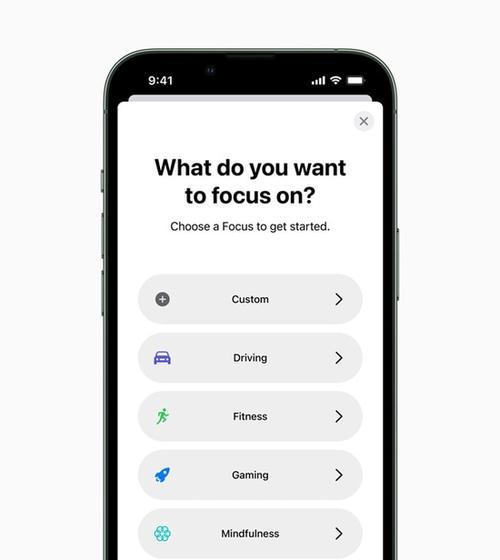
清除升级缓存
有时候,设备上的升级缓存可能会导致升级失败。你可以前往设置->通用->储存空间与iCloud用量->系统->软件更新,删除升级缓存后再尝试升级。
升级前备份数据
为了避免数据丢失,强烈建议在升级之前备份所有重要数据。你可以使用iCloud或iTunes进行备份,以便在升级失败时可以恢复数据。
使用iTunes进行升级
如果你一直在使用OTA(无线)升级,尝试使用iTunes进行有线升级可能能够解决问题。连接设备到电脑上,打开iTunes,点击设备图标,选择更新,然后按照提示完成升级过程。
重置网络设置
重置网络设置有时可以解决网络相关的问题。前往设置->通用->重置->重置网络设置,然后输入密码确认操作。注意,这会删除已保存的Wi-Fi密码,因此需要重新连接Wi-Fi网络。
删除升级描述文件
如果你之前安装了测试版或开发者预览版的描述文件,尝试删除这些描述文件后再进行升级。前往设置->通用->描述文件与设备管理,选择相关描述文件并删除。
修复升级错误
如果升级过程中出现错误,可以尝试使用iTunes进行修复。将设备连接到电脑上,打开iTunes,按住电源和Home键直至出现恢复模式提示,然后点击“恢复”进行修复。
联系苹果支持
如果尝试了以上方法仍然无法解决问题,建议联系苹果支持寻求帮助。他们可以提供更具体的解决方案或者协助你完成升级过程。
等待一段时间
有时候苹果服务器可能会过载,导致升级失败。在这种情况下,建议稍后再次尝试升级,或者等待一段时间后再进行升级。
尝试使用其它设备进行升级
如果你有其他可用的iOS设备,可以尝试使用该设备进行升级。有时候,某个设备可能会出现特殊问题,而其他设备却没有问题。
等待新的升级版本
如果以上方法都没有解决问题,那可能是由于系统问题或者硬件故障导致的。在这种情况下,建议等待新的升级版本发布,或者寻求专业人士的帮助。
升级154失败可能是由于网络连接、存储空间、电量、服务器状态等问题引起的。通过检查网络连接、清理存储空间、重启设备、检查电量以及备份数据等方法,可以解决大部分升级失败的情况。如果问题依然存在,可以尝试使用iTunes进行升级、重置网络设置、删除描述文件、修复错误、联系苹果支持等方法。如果问题无法解决,建议等待新的升级版本或寻求专业人士的帮助。
标签: 电脑技巧
版权声明:本文内容由互联网用户自发贡献,该文观点仅代表作者本人。本站仅提供信息存储空间服务,不拥有所有权,不承担相关法律责任。如发现本站有涉嫌抄袭侵权/违法违规的内容, 请发送邮件至 3561739510@qq.com 举报,一经查实,本站将立刻删除。
相关文章

随着科技的发展,家庭娱乐设备正变得越来越智能化,机顶盒作为家庭娱乐的重要组成部分,其功能也在不断扩展。今天,我们将探讨如何将机顶盒与百度云进行挂载,以...
2025-04-10 4 电脑技巧

在当今社会,拍照已经成为一种非常普遍的行为,人们用相机或手机的摄像头记录生活中的每一个瞬间。然而,随意拍照是否侵犯他人隐私权,甚至构成违法行为,这是一...
2025-03-16 38 电脑技巧

Mate40EPro作为华为公司旗下的旗舰手机,备受消费者关注。然而,对于许多潜在的买家来说,是否值得购买仍然是一个悬而未决的问题。本文将从多个角度分...
2025-03-09 37 电脑技巧

RealmeX505G作为一款中高端的智能手机,备受关注。然而,在选择购买之前,我们需要对其性能、价格和用户体验进行仔细考察。本文将对RealmeX5...
2025-03-07 40 电脑技巧

华为Mate10是华为公司于2017年推出的一款旗舰智能手机,备受关注。下面将对其上市时间、配置和功能进行详细介绍。一:Mate10的发布时间...
2025-03-04 66 电脑技巧

随着智能手表的普及,华为Watch3系列作为华为最新推出的产品备受关注。然而,许多人对于Watch3和Watch3Pro之间的区别仍然不清楚。本文将深...
2025-03-04 47 电脑技巧